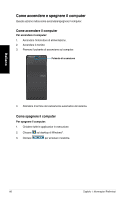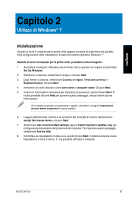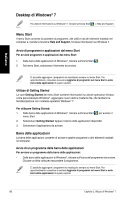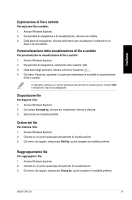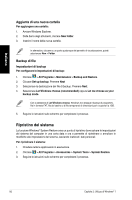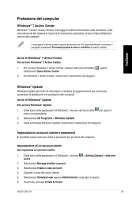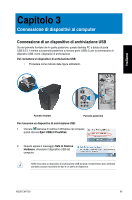Asus CM1730 User Manual - Page 90
Gestione di file e cartelle, Utilizzo dell'area di notifica, Personalizzazione di iconenotifiche
 |
View all Asus CM1730 manuals
Add to My Manuals
Save this manual to your list of manuals |
Page 90 highlights
Italiano Utilizzo dell'area di notifica L'area di notifica è pre-impostata per visualizzare le seguenti icone: Notifica di Action Center Cliccare su questa icona per visualizzare tutti i messaggi di notifica/avvisi e avviare icon Windows® Action Center. Connessione di rete Questa connessione visualizza lo stato della connessione e l'intensità del segnale di una connessione di rete via cavo o senza fili. Volume Cliccare su questa icona per regolare il volume. Visualizzazione di un messaggio di notifica Per visualizzare un messaggio di notifica: • Cliccare sull'icona di Notifica , quindi cliccare sul messaggio da aprire. Per approfondimenti, consultare la sezione su Windows® Action Center in questo capitolo. Personalizzazione di icone e notifiche E' possibile scegliere di visualizzare o nascondere le icone e i messaggi di notifica sulla barra delle applicazioni o in area di notifica. Per personalizzare icone e notifiche: 1. Dall'area di notifica, cliccare sul'icona con la freccia . 2. Cliccare Customize. 3. Dall'elenco a discesa, selezionare le funzioni delle icone o degli elementi da personalizzare. Gestione di file e cartelle Gestione di file e cartelle con Windows® Explorer Windows® Explorer permette di visualizzare, gestire ed organizzare file e cartelle. Avvio di Windows® Explorer Per avviare Windows Explorer: 1. Dalla barra delle applicazioni di Windows®, cliccare sull'icona Start corrispondente menu. 2. Cliccare Computer per avviare Windows Explorer. per avviare il 90 Capitolo 2: Utilizzo di Windows® 7